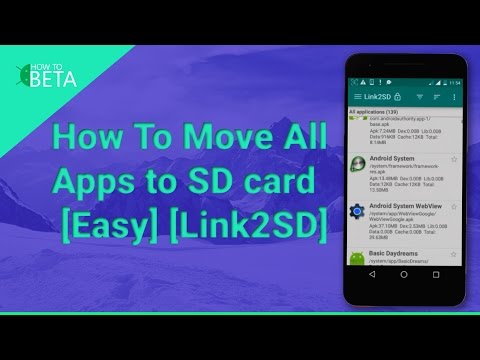क्या आप सीखना चाहते हैं कि रोबोक्स गेम में आधिकारिक मुद्रा रोबक्स कैसे प्राप्त करें? आप अपने बिल्डर क्लब सदस्यता के हिस्से के रूप में रोबक्स को दैनिक रूप से सम्मानित कर सकते हैं, अपनी सदस्यता से अलग से रोबक्स खरीद सकते हैं, या संशोधित आइटम बेच सकते हैं यदि आप पहले से ही बिल्डर क्लब के सदस्य हैं।
कदम
विधि 1 में से 3: बिल्डर क्लब सदस्यता का उपयोग करना

चरण 1. Roblox वेबसाइट खोलें।
एक ब्राउज़र में https://www.roblox.com/home पर जाएं। यदि आप पहले से ही अपने खाते में लॉग इन हैं, तो मुख्य पृष्ठ या "होम" प्रदर्शित किया जाएगा।
यदि नहीं, तो पृष्ठ के ऊपरी बाएँ कोने में खाता उपयोगकर्ता नाम और पासवर्ड दर्ज करें, फिर “क्लिक करें” साइन इन करें ”.

चरण 2. क्लिक करें।
यह खिड़की के ऊपरी-बाएँ कोने में है। उसके बाद एक पॉप-अप मेनू दिखाई देगा।

चरण 3. अभी अपग्रेड करें पर क्लिक करें।
यह पॉप-आउट मेनू के निचले भाग में एक नीला बटन है। एक बार क्लिक करने के बाद, आपको खाता अपग्रेड पृष्ठ पर ले जाया जाएगा।

चरण 4. अपग्रेड स्तर/वर्ग का चयन करें।
बटन को क्लिक करे " महीने के " या " हर साल निम्नलिखित श्रेणियों में से एक के तहत, आप कितने दैनिक रोबक्स प्राप्त करना चाहते हैं, इस पर निर्भर करता है:
- ” क्लासिक ” – इस विकल्प से आप प्रतिदिन 15 रोबक्स प्राप्त कर सकते हैं।
- ” टर्बो ”- इस विकल्प से आप प्रतिदिन 35 रोबक्स प्राप्त कर सकते हैं।
- ” अपमानजनक ”- इस विकल्प से आप प्रतिदिन 60 रोबक्स प्राप्त कर सकते हैं।

चरण 5. भुगतान विधि चुनें।
पृष्ठ के दाईं ओर, निम्न विकल्पों में से किसी एक के बाईं ओर गुब्बारे को चिह्नित करें:
- ” श्रेय " - क्रेडिट कार्ड से भुगतान।
- ” नामे "- डेबिट कार्ड से भुगतान करना।
- ” Paypal "- पेपैल खाते का उपयोग करके भुगतान करना।
- ” रोबोक्स कार्ड ”- गिफ्ट कार्ड बैलेंस का उपयोग करना।
- ” रिक्स्टी "- ऑनलाइन मुद्रा Rixty से भुगतान करें।

चरण 6. जारी रखें पर क्लिक करें।
यह गाथा लाल बटन भुगतान विधि कॉलम के नीचे है।
जारी रखने से पहले आप पृष्ठ के बाईं ओर जोड़े गए अतिरिक्त रोबक्स की संख्या भी देख सकते हैं।

चरण 7. भुगतान विवरण दर्ज करें।
आमतौर पर आपको क्रेडिट या डेबिट कार्ड धारक का नंबर, समाप्ति तिथि और नाम दर्ज करना होगा। पेपैल और रिक्स्टी उपयोगकर्ताओं को केवल अपने खाते में लॉग इन करने की आवश्यकता है ताकि वे भुगतान की जाने वाली फीस को सत्यापित कर सकें।
यदि आप Roblox कार्ड का उपयोग कर रहे हैं, तो बस कार्ड नंबर दर्ज करें।

चरण 8. सबमिट ऑर्डर पर क्लिक करें।
यह पृष्ठ के दाईं ओर एक हरा बटन है। चयनित बिल्डर्स क्लब सदस्यता पैकेज खरीदा जाएगा और रोबक्स की उचित राशि दैनिक शेष राशि में जोड़ दी जाएगी।
-
यदि आप आवश्यकता पड़ने पर अपनी सदस्यता रद्द करना चाहते हैं, तो सेटिंग गियर आइकन या "सेटिंग" पर क्लिक करें।

विंडोज सेटिंग्स चुनें " समायोजन ", टैब पर क्लिक करें" बिलिंग, और क्लिक करें " सदस्यता रद्द ”.
विधि 2 का 3: अलग से रोबक्स ख़रीदना

चरण 1. Roblox वेबसाइट खोलें।
एक ब्राउज़र में https://www.roblox.com/home पर जाएं। यदि आप पहले से ही अपने Roblox खाते में लॉग इन हैं, तो आपको मुख्य पृष्ठ या "होम" पर ले जाया जाएगा।
यदि नहीं, तो पृष्ठ के ऊपरी बाएँ कोने में अपना उपयोगकर्ता नाम और पासवर्ड दर्ज करें, फिर “क्लिक करें” साइन इन करें ”.

चरण 2. रोबक्स टैब पर क्लिक करें।
यह Roblox पृष्ठ के शीर्ष पर, खोज बार के ठीक बाईं ओर है।

चरण 3. उस रोबक्स की मात्रा ज्ञात करें जिसे आप खरीदना चाहते हैं।
पृष्ठ के बाईं ओर, आप विभिन्न रोबक्स मूल्यवर्ग देख सकते हैं।
यदि आप एक बिल्डर्स क्लब के सदस्य हैं, तो आपको प्रति मूल्य टियर के मुकाबले अधिक रोबक्स प्राप्त होंगे, जब आपने उन्हें अलग से खरीदा था।

चरण 4. इसके लिए खरीदें पर क्लिक करें।
यह हरा बटन चयनित रोबक्स राशि के दाईं ओर है, जिसमें वह मूल्य भी शामिल है जिसका भुगतान करने की आवश्यकता है।
उदाहरण के लिए, यदि आप 4.95 यूएस डॉलर (करीब 65 हजार रुपये) में 400 रोबक्स खरीदना चाहते हैं, तो “क्लिक करें” $4.95. में खरीदें ”.

चरण 5. भुगतान विधि चुनें।
पृष्ठ के दाईं ओर, निम्न विकल्पों में से किसी एक के बाईं ओर गुब्बारे को चिह्नित करें:
- ” श्रेय " - क्रेडिट कार्ड से भुगतान।
- ” नामे "- डेबिट कार्ड से भुगतान करना।
- ” Paypal "- पेपैल खाते का उपयोग करके भुगतान करना।
- ” रोबोक्स कार्ड ”- गिफ्ट कार्ड बैलेंस का उपयोग करना।
- ” रिक्स्टी "- ऑनलाइन मुद्रा Rixty से भुगतान करें।

चरण 6. जारी रखें पर क्लिक करें।
यह भुगतान विधि फ़ील्ड के नीचे है।

चरण 7. भुगतान विवरण दर्ज करें।
आमतौर पर आपको क्रेडिट या डेबिट कार्ड धारक का नंबर, समाप्ति तिथि और नाम दर्ज करना होगा। पेपैल और रिक्स्टी उपयोगकर्ताओं को केवल अपने खाते में लॉग इन करने की आवश्यकता है ताकि वे भुगतान की जाने वाली फीस को सत्यापित कर सकें।
यदि आप Roblox कार्ड का उपयोग कर रहे हैं, तो बस कार्ड नंबर दर्ज करें।

चरण 8. सबमिट ऑर्डर पर क्लिक करें।
यह पृष्ठ के दाईं ओर एक हरा बटन है। उसके बाद, आपके प्रोफाइल में रोबक्स की चयनित राशि जुड़ जाएगी।
विधि 3 का 3: आइटम बेचना

चरण 1. सुनिश्चित करें कि आप पहले से ही बिल्डर क्लब के सदस्य हैं।
Roblox मार्केटप्लेस पर बिक्री के लिए सामग्री बनाने और अपलोड करने के लिए, आपको कम से कम टियर 1 बिल्डर क्लब का सदस्य होना चाहिए।

चरण 2. सुनिश्चित करें कि आपके पास बेचने के लिए कुछ है।
उदाहरण के लिए, आप अपनी खुद की अनुकूलित शर्ट (या पैंट की जोड़ी) बना सकते हैं और इसे अपनी प्रोफ़ाइल पर अपलोड कर सकते हैं। उसके बाद आप अपनी इच्छानुसार सामान बेच सकते हैं।

चरण 3. Roblox वेबसाइट खोलें।
ब्राउज़र में https://www.roblox.com/home पर जाएं। यदि आप पहले से ही अपने खाते में लॉग इन हैं, तो मुख्य पृष्ठ या "होम" प्रदर्शित किया जाएगा।
यदि नहीं, तो पृष्ठ के ऊपरी बाएँ कोने में अपना उपयोगकर्ता नाम और पासवर्ड दर्ज करें, फिर “क्लिक करें” साइन इन करें ”.

चरण 4. डेवलप टैब पर क्लिक करें।
यह टैब पृष्ठ के शीर्ष पर है।

चरण 5. आइटम श्रेणी का चयन करें।
आइटम प्रकार पर क्लिक करें (उदा. कमीज ”) "माई क्रिएशन्स" शीर्षक के तहत।
यदि आपको कोई आइटम श्रेणी दिखाई नहीं देती है, तो “टैब” पर क्लिक करें। मेरी रचनाएं "पहले पृष्ठ के शीर्ष पर।

चरण 6. वह वस्तु खोजें जिसे आप बेचना चाहते हैं।
यदि चयनित श्रेणी में बहुत सारे आइटम हैं, तो स्क्रीन पर तब तक स्क्रॉल करें जब तक आपको वह सामग्री न मिल जाए जिसे आप बेचना चाहते हैं।

चरण 7. सेटिंग गियर आइकन या "सेटिंग" पर क्लिक करें

यह आइकन आइटम के दाईं ओर है। उसके बाद एक ड्रॉप-डाउन मेनू दिखाई देगा।

चरण 8. कॉन्फ़िगर करें पर क्लिक करें।
यह ड्रॉप-डाउन मेनू में सबसे ऊपर है। उसके बाद, आइटम पेज खुल जाएगा।

चरण 9. स्क्रीन को स्वाइप करें और रोबक्स मूल्य निर्धारित करें।
"इस आइटम को बेचें" शीर्षक के तहत "मूल्य" टेक्स्ट फ़ील्ड में, वह मूल्य टाइप करें (रॉबक्स में) जिसे आप बेची जा रही वस्तु के लिए सेट करना चाहते हैं।
- यदि यह कॉलम डार्क/ग्रे है, तो पहले "इस आइटम को बेचें" शीर्षक के तहत "इस आइटम को बेचें" बॉक्स को चेक करें।
- Roblox आपके आइटम की बिक्री का 30% लेता है।

चरण 10. सहेजें पर क्लिक करें।
परिवर्तन सहेजे जाएंगे और चयनित आइटम बिक्री के लिए तैयार हो जाएगा। हर बार जब कोई उपयोगकर्ता कोई वस्तु खरीदता है, तो आपको उपयोगकर्ता द्वारा भुगतान किए गए नाममात्र का 70% मिलेगा।
चेतावनी
- यदि आप एक गैर-बिल्डर क्लब के सदस्य हैं जो आपके द्वारा खरीदी गई विशेष संग्रहणीय या अन्य वस्तु को बेचना चाहते हैं, तो आपको बिक्री मूल्य का केवल 10% मिलेगा।
- अपने खाते का पासवर्ड कभी भी किसी को न दें, खासकर उन लोगों को जो यह कहकर धोखा देने की कोशिश करते हैं कि वे रोबक्स को मुफ्त में दे सकते हैं।
- मुफ्त रोबक्स जनरेटर के बहकावे में न आएं। इस तरह की सुविधा निश्चित रूप से नकली है, चाहे वह कितनी भी विश्वसनीय या "आधिकारिक" क्यों न हो।
- अपना स्वयं का अनुकूलित पहनावा अपलोड करने से पहले हमेशा नियमों का पालन करें (उदाहरण के लिए कोई अभद्र भाषा, शपथ ग्रहण आदि नहीं)।